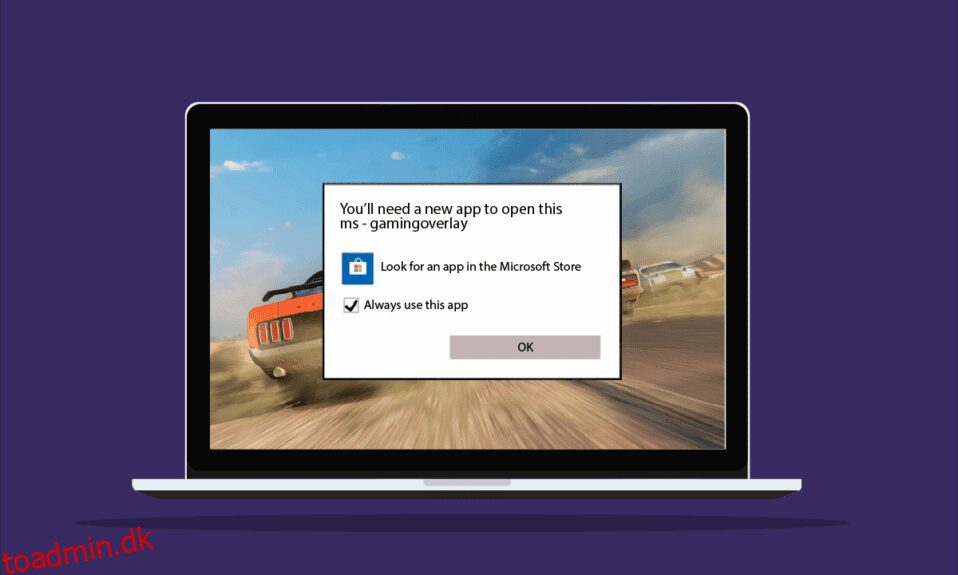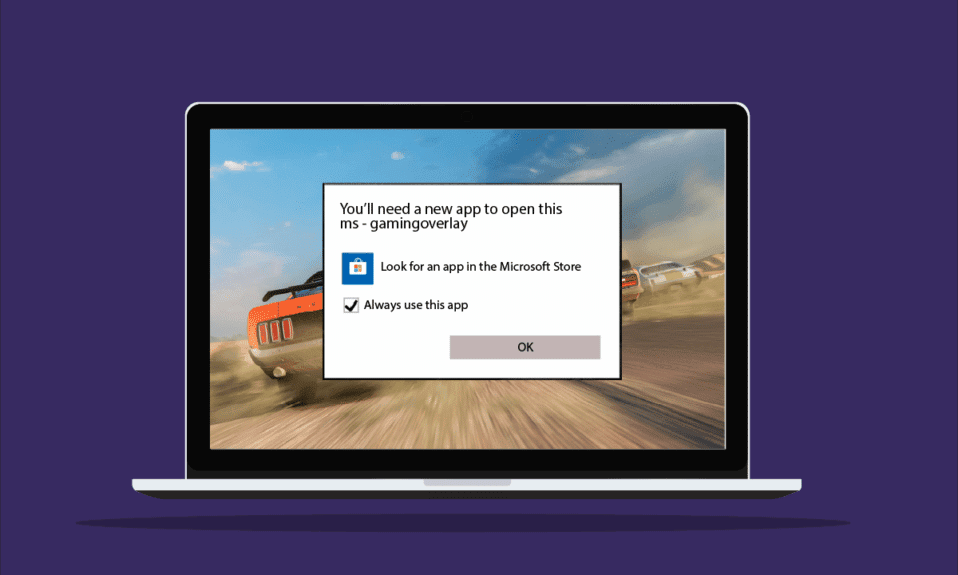
Microsoft gør det muligt for Windows-brugere at downloade og få adgang til mange spil fra Microsoft Store. Mens fordelene ved spiloplevelsen i MS er utallige, så er nogle tilbageslag, der kan være irriterende for desktop-afspillere. Gaming-overlejring Windows 10 er en af sådanne fejl, som spillere har stødt på. Især når du bruger spilapps som Xbox-apps eller Game Bar-app, som har en tendens til at forbedre spillerens oplevelse, kan denne fejl dukke op. Ikke kun det, men mens du spiller, hvis du tager et skærmbillede eller aktiverer videooptagelse, kan der vises en popup-overlejring af gaming. Hvis du tilfældigvis står over for det samme problem med dit system, er du på det rigtige sted. Vi bringer dig en perfekt guide, der hjælper dig med at vide, hvordan du kan slippe af med MS gaming-overlay-popup.

Mens gaming-overlejringsproblemer er almindelige at støde på, mens du spiller spil på Windows 10, er der et par årsager, der er en skyldig bag denne årsag.
- At trykke på Windows + G-tasterne sammen kan være en af grundene til, at problemer med spiloverlejringer vises på din skærm.
- En anden mere almindelig årsag til fejlen er deaktivering af Xbox-apps på Windows.
- Afinstallation af applikationer såsom Game Bar fra Windows kan også være en førende faktor for, hvorfor du ser en gaming-overlejring-popup.
Nu hvor vi har diskuteret årsagerne til, at du skal bruge en ny app for at åbne denne MS-gaming overlejringsfejl, er det tid til at komme ind i detaljerne i nogle metoder til at forhindre eller løse dette problem, så du kan have uforstyrret tid mens du nyder spil på dit system.
Indholdsfortegnelse
Metode 1: Tving til at stoppe Xbox Game Bar
Game Bar er et indbygget hjælpeprogram i Windows 10 og 11, som giver spillere mulighed for at tage skærmbilleder eller optage videoer, mens de spiller pc-spil. Brugen af dette værktøj er en af grundene til, at spiloverlapning sker, og derfor er den bedste ting at gøre i dette tilfælde at tvinge applikationen til at stoppe og derefter køre spillet. Dette kan gøres ved hjælp af de trin, der er angivet nedenfor:
1. Tryk på Windows-tasten, skriv Task manager og klik på Åbn.

2. Vælg fanen Proces, og højreklik på Xbox Game Bar.

3. Vælg Afslut opgave i menuen.

4. Start nu det ønskede spil, og kontroller, om det overlappende problem er løst.
Metode 2: Deaktiver Game Bar
Hvis det ikke hjælper dig at tvinge Game Bar, så prøv at deaktivere den. Det er en af de enkleste, men effektive metoder til at arbejde i denne situation. Deaktivering af Game Bar hjælper med fejlfinding af MS gaming overlay popup-problem på Windows. Du kan starte denne metode på dit system ved at følge nedenstående trin:
1. Start Indstillinger ved at trykke på Windows + I-tasterne samtidigt.
2. Klik på Spilindstilling.

3. Klik på Xbox Game Bar.

4. Slå til optagelse af spilklip, chat med venner og modtagelse af spilinvitationer.

5. Start derefter spillet igen for at kontrollere, om spillets overlejringsproblem er løst, mens du trykker på Windows + G-tasterne samtidigt.
Metode 3: Afinstaller Discord
Discord er en berømt instant messaging-applikation, der bruges til at sende sms’er, opkald, videoopkald og simpelthen hænge ud. Hvis du har Discord installeret på din pc, er det på tide, at du afinstallerer det. I nogle tilfælde har det vist sig at forstyrre spilapplikationerne og forårsage MS gaming overlay popup-fejl.
1. Tryk på Windows-tasten, skriv kontrolpanel og klik på Åbn.

2. Indstil Vis efter > Kategori, og klik derefter på Afinstaller et program.

3. Højreklik på Discord-appen.

4. Vælg indstillingen Afinstaller.

5. Genstart derefter pc’en efter afinstallation af appen.
6. Start nu ethvert spil efter eget valg og se, om MS gaming overlay popup-problemet er løst. Hvis du vil bruge Discord igen, kan du installere det på din enhed, nogle gange hjælper geninstallation også med at udelukke sådanne fejl.
Metode 4: Nulstil Windows Store Cache
Butikscache kan være en anden grund til, at du skal bruge en ny app for at åbne denne MS-gaming overlejringsfejl, der dukker op på din skærm. Hvis dette er tilfældet, bliver det vigtigt at nulstille den overbelastede cache i Microsoft Store. Du kan nå at nulstille cachen ved hjælp af de følgende nævnte trin:
1. Tryk på Windows-tasten, skriv wsreset og klik på Åbn.

2. Wsreset run-kommandoen vil automatisk åbne og nulstille cachen.

3. Til sidst skal du genstarte pc’en for at anvende disse ændringer og kontrollere, om MS gaming overlay popup er løst.
Metode 5: Deaktiver nøglebinding
For at slippe af med MS gaming overlay Windows 10 popup-fejl, foreslås det at deaktivere nøglebinding i Registreringseditor. Denne metode har vist sig at være nyttig til at overvinde problemet for mange brugere.
1. Tryk på Windows-tasten, skriv Registreringseditor og klik på Åbn.

2. Naviger til den givne placeringssti i Registreringseditor.
HKEY_CURRENT_USERSOFTWAREMicrosoftWindowsCurrentVersionGameDVR

3. Højreklik på AppCapturedEnabled.
4. Hvis indgangen ikke findes, skal du højreklikke på højre side af Windows, vælge Ny og vælge DWORD (32-bit) værdi for at oprette NoWinKeys.

5. Højreklik på NoWinKeys og vælg Rediger.

6. Indstil Værdidata til 0, Base til Decimal, og klik på OK.

7. Skriv derefter HKEY_CURRENT_USERSystemGameConfigStore i navigationslinjen.

8. Find GameDVR_Enabled. Hvis det ikke er der, gentag den samme instruktion som angivet ovenfor i trin 4 for at oprette en.

9. Højreklik på den, og vælg Rediger.

10. Indstil Værdidata til 0 i vinduet, og klik på OK.

11. Genstart dit system, og kontroller, om MS gaming overlay popup-problemet er løst.
Metode 6: Geninstaller Windows Apps
Afinstallation af indbyggede Windows-apps kan også resultere i, at MS-spil viser overlapningsfejl. Det er muligt at slette spil-apps som Xbox-appen, mens du sletter Windows-apps. Hvis dette er tilfældet, kan geninstallation af disse apps være en stor hjælp til at slippe af med fejlen. Følgende metoder hjælper dig med at guide dig til, hvordan du udfører geninstallationsprocessen på din pc.
1. Start File Explorer-appen ved at trykke på Windows + E-tasterne samtidigt.
2. Indtast følgende i navigationslinjen.
C:/Users/YOURUSERNAME/AppData/Local/Packages

3. Hvis du ikke kan finde AppData-mappen ved at gøre det, skal du klikke på fanen Vis.

4. Marker afkrydsningsfeltet for Skjulte elementer.

5. Skriv nu %localappdata% i navigationslinjen og tryk på Enter-tasten.

6. Her skal du åbne mappen Pakker og slette alle filer og mapper i den. Du kan også flytte alle filerne i den til et sikkert sted.

7. Tryk på Windows-tasten, skriv Windows PowerShell og klik på Kør som administrator.

8. Indtast følgende kommando, og tryk på Enter-tasten.
Enter: Get-AppXPackage -AllUsers | Foreach {Add-AppxPackage -DisableDevelopmentMode -Register “$($_.InstallLocation)AppXManifest.xml”}

9. Når alle Windows-apps er geninstalleret, skal du kontrollere, om MS gaming overlay popup-fejl er løst.
Metode 7: Nulstil Microsoft Store
Den sidste metode, der har været ret effektiv, er at nulstille Microsoft Store. Hvis ingen af ovenstående metoder var til nogen hjælp for dig, er det indlysende, at problemet ligger i Microsoft Store, og at nulstille den vil slippe af med ethvert problem med spilapps. Brug de nedenstående trin til at udføre nulstillingsmetoden på din pc.
1. Åbn Indstillinger ved at trykke på Windows + I tasten samtidig.
2. Klik på Apps-indstilling.

3. Klik derefter på Apps & features option.

4. Rul ned og klik på Microsoft Store-appen, og vælg Avancerede indstillinger.

5. Vælg Reparer, hvis problemet fortsætter, og vælg derefter Nulstil.

Ofte stillede spørgsmål (ofte stillede spørgsmål)
Q1. Hvad er MS-spiloverlejring i Windows?
Ans. MS spiloverlejring er en fejl, der almindeligvis ses af Windows-brugere, når de forsøger at tage et skærmbillede eller optage en video, mens de spiller et spil. Denne fejl er relateret til Windows Game Bar og er stødt på af Windows 10- og 11-brugere.
Q2. Kan jeg slå spiloverlejringen fra på mit system?
Ans. Ja, en overlejring kan slås fra på et system. Hvis du har downloadet spillet via Steam-appen, kan du deaktivere spiloverlejringen ved at få adgang til indstillingerne i spillet.
Q3. Hvad er en Game Bar?
Ans. Game bar er en indbygget applikation til Windows 10-brugere, der tillader funktioner som at tage et skærmbillede eller optage en video, mens du spiller pc-spil. Dette kan opnås ved at trykke på Windows + G-tasterne sammen, hvilket hjælper dig med at åbne Xbox Game Bar på dit skrivebord.
Q4. Hvordan kan jeg åbne Microsoft overlay?
Ans. For at åbne Microsoft-overlay skal du blot trykke på Windows + G-tasterne sammen, hvilket åbner Xbox Game Bar.
***
Vi håber, at denne guide hjalp med at fjerne din tvivl om spiloverlejring, og du var i stand til at vide, hvordan du kan slippe af med MS gaming-overlejrings-popup i Windows 10. Fortæl os, hvilken af metoderne, der var din favorit og hjalp dig meget. Hvis du har yderligere spørgsmål eller forslag, du gerne vil give, så smid dem i kommentarfeltet nedenfor.